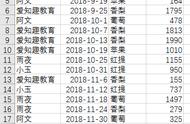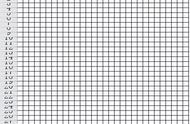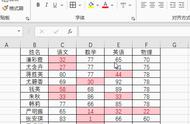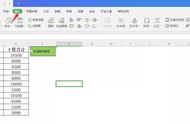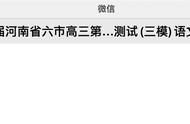前一篇推文中,我教了大家如何对同一个数据表设置多个条件格式,还有个知识点是,我教了大家如何用条件自动标识出数据表中的最大和最小值。有兴趣的同学可以参阅 。
今天呢,针对同一个案例,再教大家一个升级技巧。
不知道大家发现没有,之前的设置中,数据、数据条、图标的显示是一层叠一层的,这样不仅不美观,而且对颜色的选择有限制,如果颜色太深可能会看不清楚。
那么,将上述元素合理排布,有的靠左有的靠右,不就能解决问题了吗?
案例:给下图 1 的数据表加上数据条,同时自动标出最大和最小值,要求数据条左对齐,图标集右对齐,还不能覆盖数据。
效果如下图 2 所示。


1. 选中 A1:B14 区域 --> 选择菜单栏的“开始”-->“边框”-->“无框线”

2. 选中标题行 --> 选择菜单栏的“开始”-->“主题颜色”-->“无填充”